說到iPhone 卡在復原模式模式,你可能不知道該怎麼辦。事實上,進入復原模式可以幫助你解决許多iOS問題。在本指南中,我們將向你展示一種基本方法,可以在不遺失數據的情况下修復iPhone 11/12/13卡在復原模式下的問題。
復原模式是否刪除我的數據?
復原模式本身並不一定會威脅裝置上的數據。但當裝置卡在復原模式時,你需要擦除數據以修復它。這意味著大多數解決方案都會導致你遺失裝置上可能未包含在備份中的任何數據。
使用「iOS 系統修復」處於復原模式的iPhone,而不會遺失數據
雖然大多數傳統解決方案可能會導致你遺失裝置上的所有數據,但有一種方法可以讓裝置脫離復原模式足够長的時間以保存你的數據。這是「iOS 系統修復」,一種可以強制你的裝置退出復原模式的工具。你可以下載免費試用版的「iOS 系統修復」,然後按照以下簡單步驟使裝置脫離復原模式而不遺失數據。
步驟1、在電腦上開啟「iOS 系統修復」,然後按一下「標準模式」開始此過程。將iPhone 連接到電腦,一旦程式檢測到已連接的iPhone,請按一下「立即修復」。

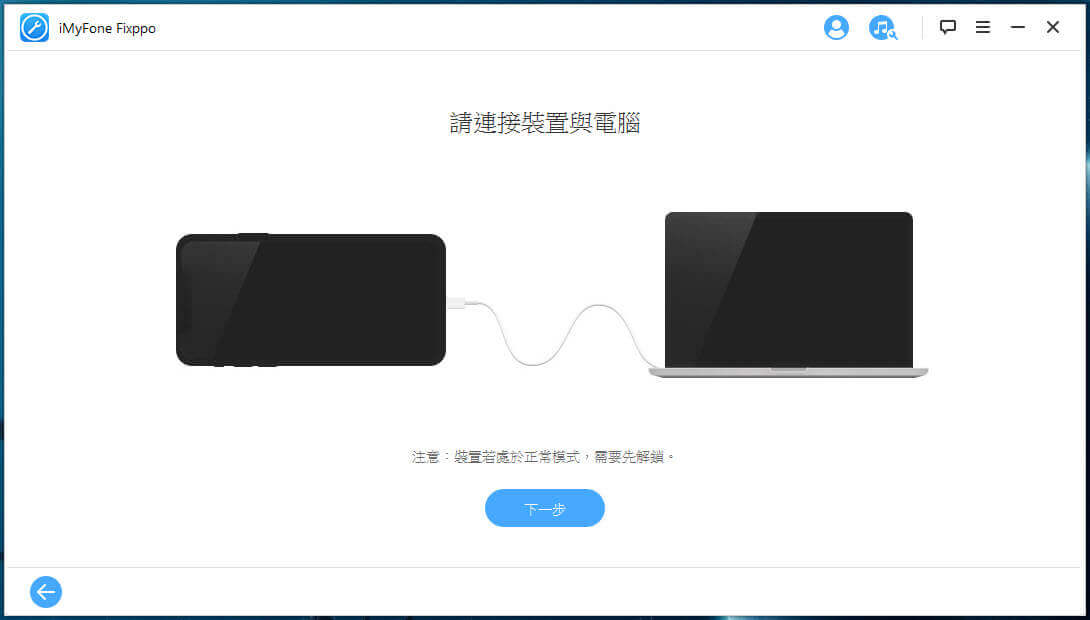
步驟2、你需要下載iPhone 的最新韌體來修復它。程式已檢測到最新韌體,你只需按一下「下載」即可開始下載韌體。

步驟3、下載韌體後,按一下「立即修復」,「iOS 系統修復」將立即開始修復你的iPhone。將其連接到電腦,直到過程完成,並且應安全退出復原模式。

DFU 還原iPhone
有時,由於韌體出現問題,裝置可能會停留在復原模式。因此,你可以嘗試將iPhone 置於DFU 模式,然後將其恢復到電腦上,以重新安裝韌體。DFU 模式與復原模式非常相似,只是當你將iPhone 置於DFU 模式時,螢幕將是黑色的。但是,即使螢幕是空白的,電腦也應該能够識別到該裝置。
以下是如何將裝置置於DFU模式並進行恢復:
適用於iPhone 8、iPhone X、iPhone 11、iPhone 12、iPhone 13或更高版本
步驟1、使用Lightning 電纜將iPhone 連接到電腦,然後開啟iTunes 或Finder。
步驟2、現在按下並釋放音量增大按鈕,然後用音量减小按鈕重複相同的操作。
步驟3、按住電源按鈕。當螢幕變黑時,除電源按鈕外,按住音量降低按鈕。
步驟4、按住兩個按鈕約5秒鐘,然後鬆開電源按鈕。繼續按住音量降低按鈕。
步驟5、iPhone 螢幕將變黑,表示裝置處於DFU 模式。它也將出現在Finder/iTunes 中。如果螢幕沒有變黑,你可能需要重複上述步驟。
步驟6、電腦將重新安裝裝置的軟體。只需按照提示在Finder 或iTunes 中恢復裝置即可。

適用於iPhone 7和iPhone 7 Plus
步驟1、使用裝置的閃電線將iPhone 連接到電腦,然後開啟iTunes 或Finder。
步驟2、在裝置上,同時按住電源和音量降低按鈕。
步驟3、按住兩個按鈕約8秒鐘,然後鬆開電源按鈕,但繼續按住音量降低按鈕。
步驟4、螢幕應該變黑,但裝置應該出現在Finder 或iTunes 中。如果在螢幕上看到任何顯示,請重複上述步驟。
步驟5、電腦將下載相關軟體,然後按照提示恢復裝置。
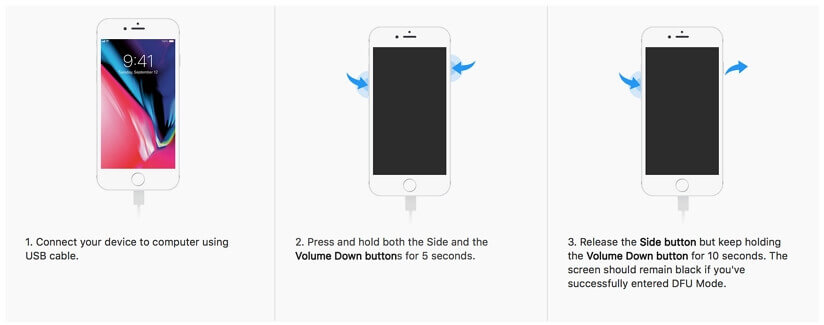
適用於iPhone 6S 及更早版本
步驟1、將iPhone 連接到電腦,然後開啟iTunes 或Finder。
步驟2、同時按住電源和「Home」按鈕。
步驟3、放開電源按鈕,但繼續按住「Home」按鈕。
步驟4、幾秒鐘後螢幕將變黑,裝置應顯示在iTunes 或Finder 中。如果螢幕沒有變黑或者你在螢幕上看到其他東西,重新開始。
步驟5、在電腦下載裝置的相關軟體後,只需按照提示恢復iPhone 即可。
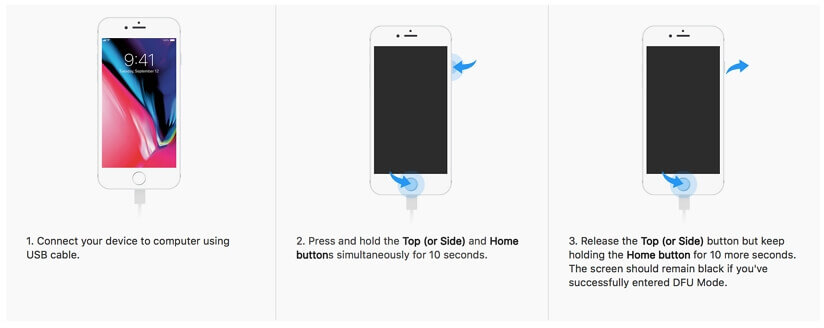
為iPhone 安排物理維修
如果上述任何解決方案都不能解决問題,那麼很可能是裝置存在硬體問題。在這種情況下,你唯一能做的就是與蘋果技術支援部門預約,讓他們修復裝置。
在Genius Bar 預約檢查和維修裝置。他們將能够快速診斷問題並修復裝置。如果裝置仍在保修期內,你可以節省維修費用。但如果不是這樣,根據問題的不同,修復裝置的成本可能會很高。
結論
正如你所看到的,使用「iOS 系統修復」修復iPhone 卡在復原模式很容易。除此之外,你還可以使用此功能强大的解决問題,如安裝iOS 15更新時出現卡滯或蘋果徽標無原因出現卡滯。希望本文能為你提供很多幫助。

